カスタマイズとMacは通常、連携しませんユーザーはMacを購入(またはHackintoshを作成)し、ログインして開始します。一部の要素はGeekToolを使用して特定の要素をカスタマイズしますが、目的にかなうため、プロセスについてあまり心配する傾向はありません。場合によっては、端末のショートカットのように、エクスペリエンスをより簡単にする特定の簡単なアクセス手法に出くわします。同様の使いやすさを促進するため、レビューします FilePane、 Macでのドラッグアンドドロップの機能を拡張する$ 4.99のアプリ。アプリを購入する前に試用できる無料のトレイルバージョンがあります。

FilePaneは非常に驚きで、フローティングコンテキストです特定のファイルタイプで実行できるすべてのアクションに瞬時にアクセスできるメニュー。これは非常に時間の節約になります。概念としてのドラッグアンドドロップはかなり堅実であり、FilePaneがさらに使いやすくなるまで拡張する必要はまったくないという印象を受けました。それはまさに革命的な開発です。

このアプリはメニューバーに警戒しており、ドラッグするだけですぐにショートカットを使用できます。サポートされているアイテムをドラッグすると、フローティングが表示されます ここにドロップ ボタンが近くに表示され、ファイルをドロップします特定のアイテムに対して実行できる一般的なアクションのリストが表示されます。ウェブサイトから画像をドラッグして、好きなように操作することもできます。
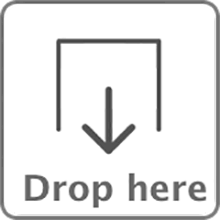
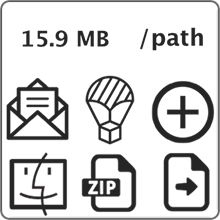
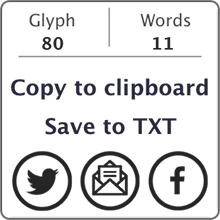
最適化できる一般的なファイルは画像であり、フォルダ、複数のファイル、テキスト/ドキュメントファイル。メニューは、Webサイトからリンクをコピーするときにも表示されます。これは、単純な目標を達成するのに役立つ驚くべきツールです。アプリのメニューにはタイマーが組み込まれているため、どれだけ時間が節約されたかがわかります。移動していくつかの画像のサイズを変更したところ、そのプロセスで3分節約できたことがわかります。
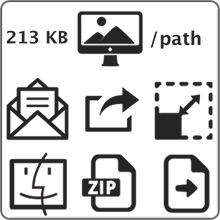
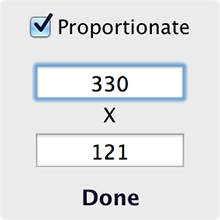
画像のサイズ変更には少し欠点がありますがRetinaディスプレイでは、スケーリングのため、アイコンの幅が330ピクセルであると表示されます。実際のサイズを確認すると、実際には660ピクセルです。まだダウンスケールできません。この記事から画像をドラッグする問題もありました。 読み込み中 ウィンドウノンストップ。それは私の終わりに問題になるかもしれませんが。開発者は、次のアップデートではUIの見直しが行われると主張しています。変更される機能(ある場合)は不明です。
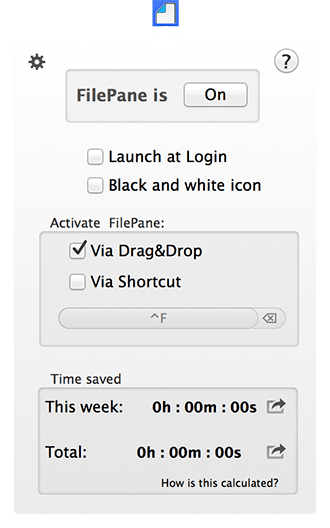
Mac App StoreからFilePaneをインストールする
FilePane試用版をお試しください











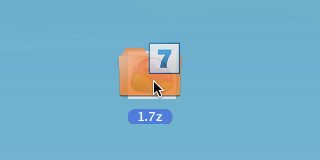

コメント